Autenticazione SSO di DataSunrise Basata su OpenID (Okta)
Precedentemente, abbiamo descritto come fare l’autenticazione Single sign-on (SSO) basata su SAML con l’aiuto di Okta. SSO è uno strumento utile quando si ha bisogno di autenticarsi in diverse applicazioni o siti web con un solo set di credenziali. È per questo motivo che abbiamo implementato anche l’autenticazione SSO basata su un altro standard popolare, OpenID.
Oggi descriveremo come configurare l’autenticazione SSO basata su OpenID con Okta. OpenID è una delle opzioni di autenticazione più popolari. È il protocollo che fornisce l’autenticazione creando un nuovo token specifico per l’identità. OpenID consente di utilizzare una singola sessione di accesso tra diverse applicazioni e servizi.
Aggiungere una Nuova Applicazione in Okta
Per abilitare l’autenticazione Open ID nella Console Web di DataSunrise, fare quanto segue:
Registrarsi nel servizio Okta. Navigare su Dashboard e cliccare su Create App Integration.
Nella scheda Create a new app integration, selezionare OpenID Connect come Sign-in method e Web Application come Application type.
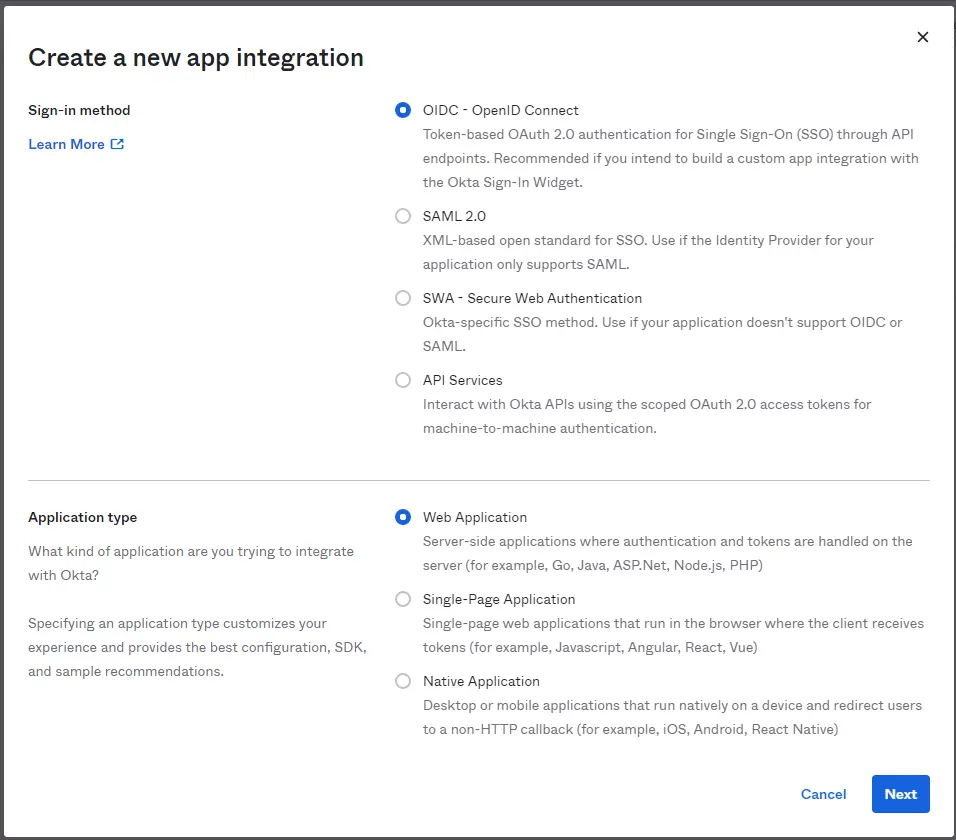
Immagine 1: Creare una Nuova App
Nella scheda successiva, impostare il nome dell’integrazione dell’app (qualsiasi) e inserire il seguente URL:
https://<DataSunrise_IP_address>:11000/sso_endpoint
Per esempio:
https://127.0.0.1:11000/sso_endpoint https://localhost:11000/sso_endpoint
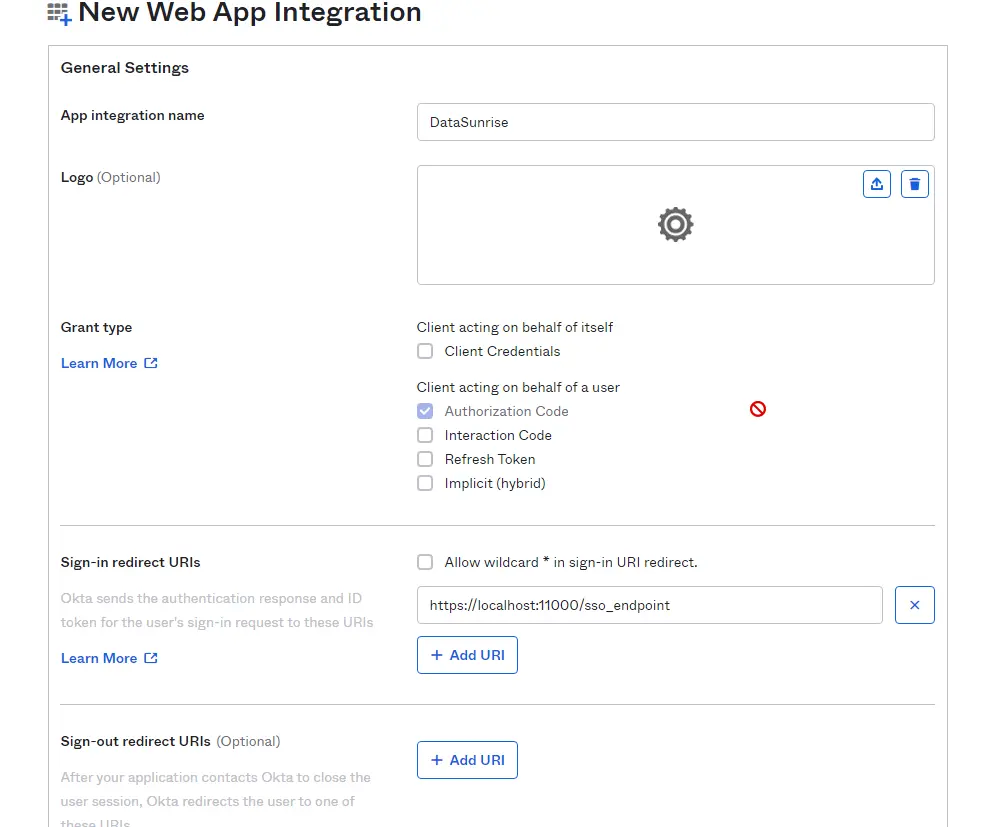
Immagine 2: Nuova Integrazione App
Andare alla seguente pagina:
https://developer.okta.com/docs/reference/api/oidc/#well-known-openid-configuration. Vedere l’Esempio di Richiesta. Copiare la prima parte della query (per esempio):
https://datasunriseantony.okta.com/oath2/${authServerId}/.well-known/openid-configurationE cancellare la parte centrale di essa:
oauth2/${authServerId}La query dovrebbe apparire nel seguente modo:
https://datasunriseantony.okta.com/.well-known/openid-configuration
Aprire questa query nel browser per visualizzare i risultati della query.
Notare che sono necessari i seguenti valori da lì:
authorization_endpoint token_endpoint jwks_uri
Andare al Dashboard di Okta e navigare su Application → Your App → General → Client Credentials. Notare che sono necessari i valori dei parametri Client ID e Client secret:
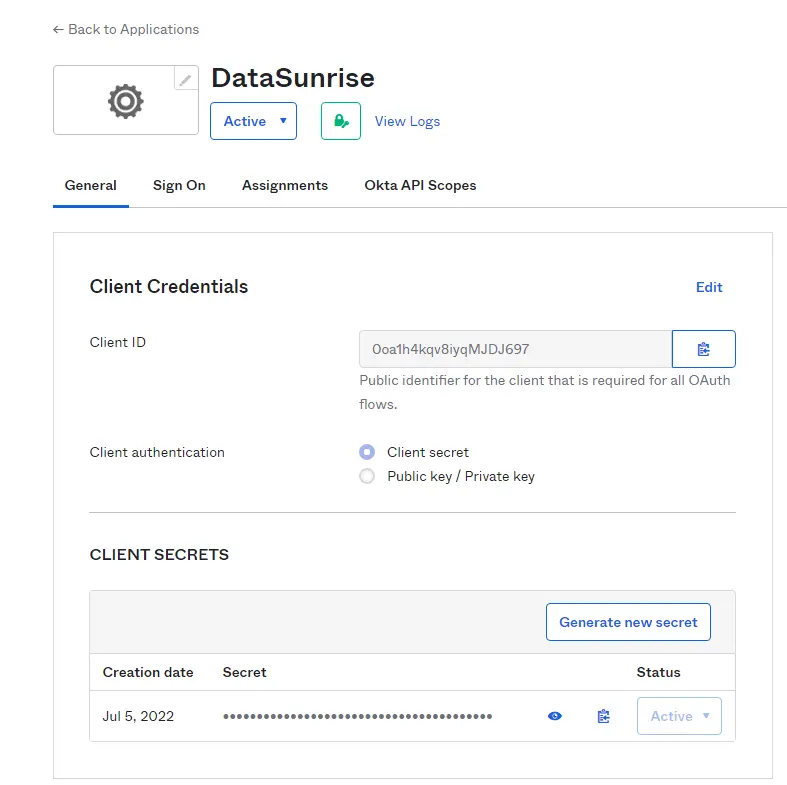
Immagine 3: Credenziali del Cliente
Configurare SSO in DataSunrise
Accedere alla Console Web di DataSunrise. Notare che è necessario specificare l’indirizzo IP completo anziché solo un nome host. Per esempio:
https://127.0.0.1:11000
Navigare su System Settings → SSO, cliccare su Add SSO Service.
Inserire un nome logico (qualsiasi), selezionare OpenID Connect nel SSO Service Type. Inserire i seguenti valori:
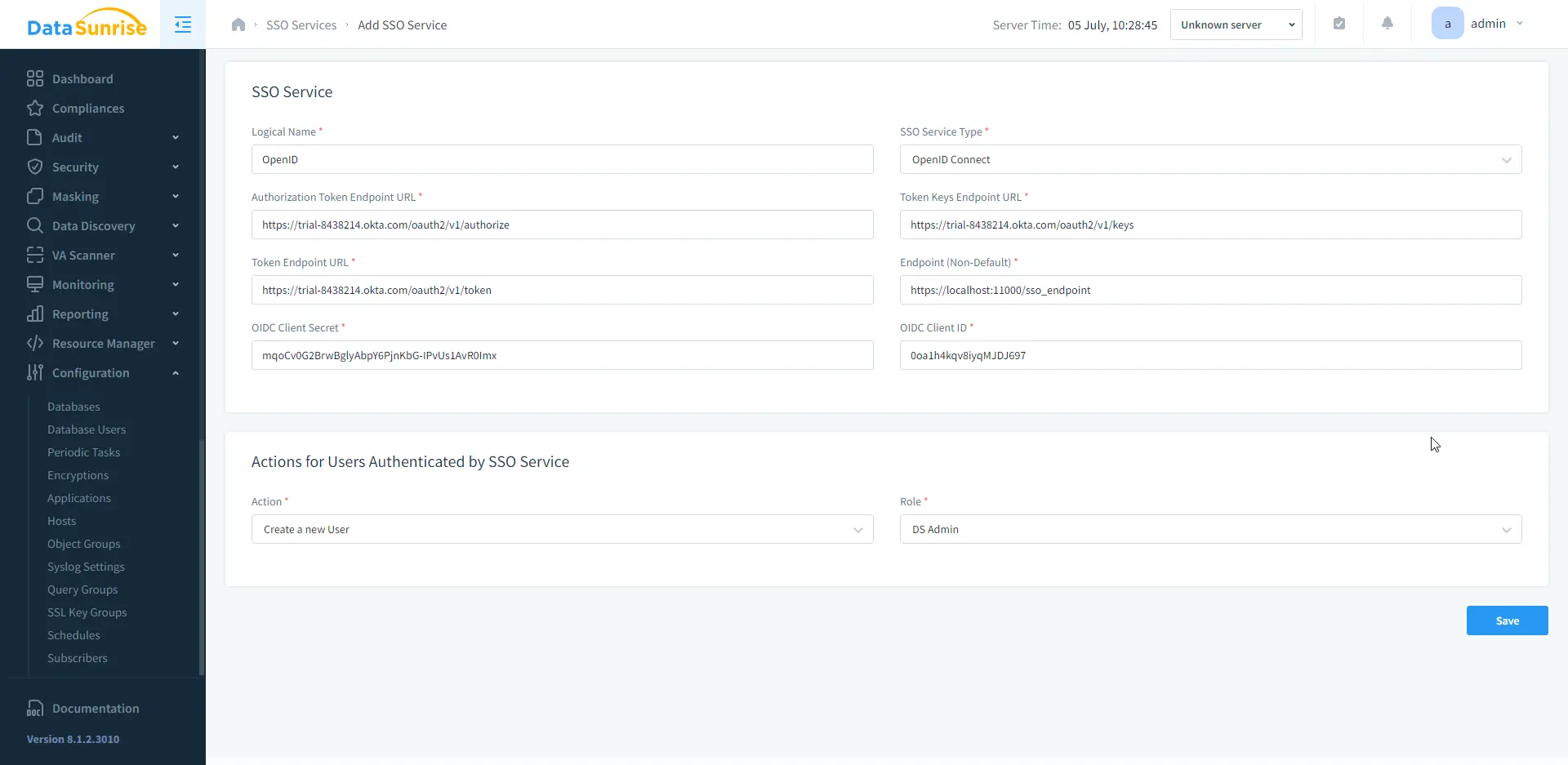
Immagine 4: Aggiungere Servizio SSO
Dopo tutti questi passaggi, è possibile accedere a DataSunrise con l’aiuto di OpenID.
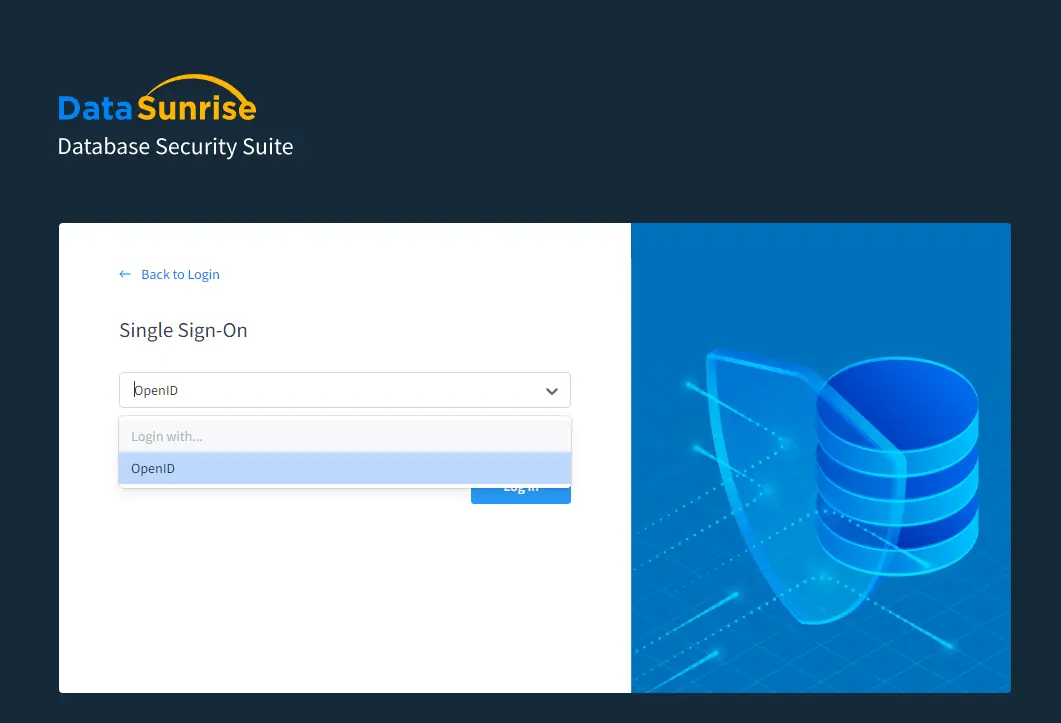
Immagine 5: Login con OpenID
Come può vedere la configurazione è abbastanza semplice. Ora ha l’opportunità di accedere alla Console Web di DataSunrise e ad altre applicazioni utilizzando un solo set di credenziali.